Table of Contents
![]() Related Posts
Related Posts
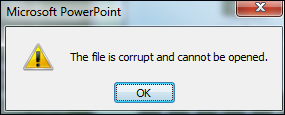
Ringkasan: Artikel dari EaseUS ini membahas cara memperbaiki file PowerPoint yang rusak secara manual atau menggunakan alat profesional. Semua perbaikan dilengkapi dengan langkah-langkah terperinci sehingga Anda dapat mengikutinya dengan mudah.
Anda dapat mengalami PowerPoint yang tidak dapat dibaca, PowerPoint tidak dapat dibuka, atau masalah kerusakan PowerPoint lainnya saat Anda menyampaikan pidato atau membuat presentasi. Berikut adalah perbaikan untuk membantu Anda memperbaikinya dengan cepat. Terus gulir!
Perbaikan 1. Perbaiki File PowerPoint yang Rusak dengan Alat Perbaikan Dokumen
Untuk menyelamatkan berkas PowerPoint yang rusak secepatnya, Anda dapat menggunakan alat perbaikan dokumen Office profesional seperti EaseUS Document Repair . Dengan menggunakan alat perbaikan dokumen ini, Anda hanya perlu mengeklik tetikus dan menunggu perangkat lunak memperbaiki dokumen Anda secara otomatis.
Alat ini merupakan alat bantu dokumen profesional - khususnya untuk PowerPoint. Alat ini dapat dengan mudah mengatasi masalah PowerPoint yang sering terlihat, seperti PowerPoint tidak merespons , PowerPoiny menolak memutar video, dan PowerPoiny menemukan masalah dengan konten.
Sekarang mari kita lihat langkah-langkah terperinci untuk memperbaiki file PPT dengan perangkat lunak perbaikan file ini bersama-sama:
💡Langkah 1. Instal dan klik buka EaseUS Fixo Document Repair di komputer Anda. Pilih "File Repair" dari panel kiri dan klik "Add File" untuk mengunggah file PowerPoint Anda yang rusak.
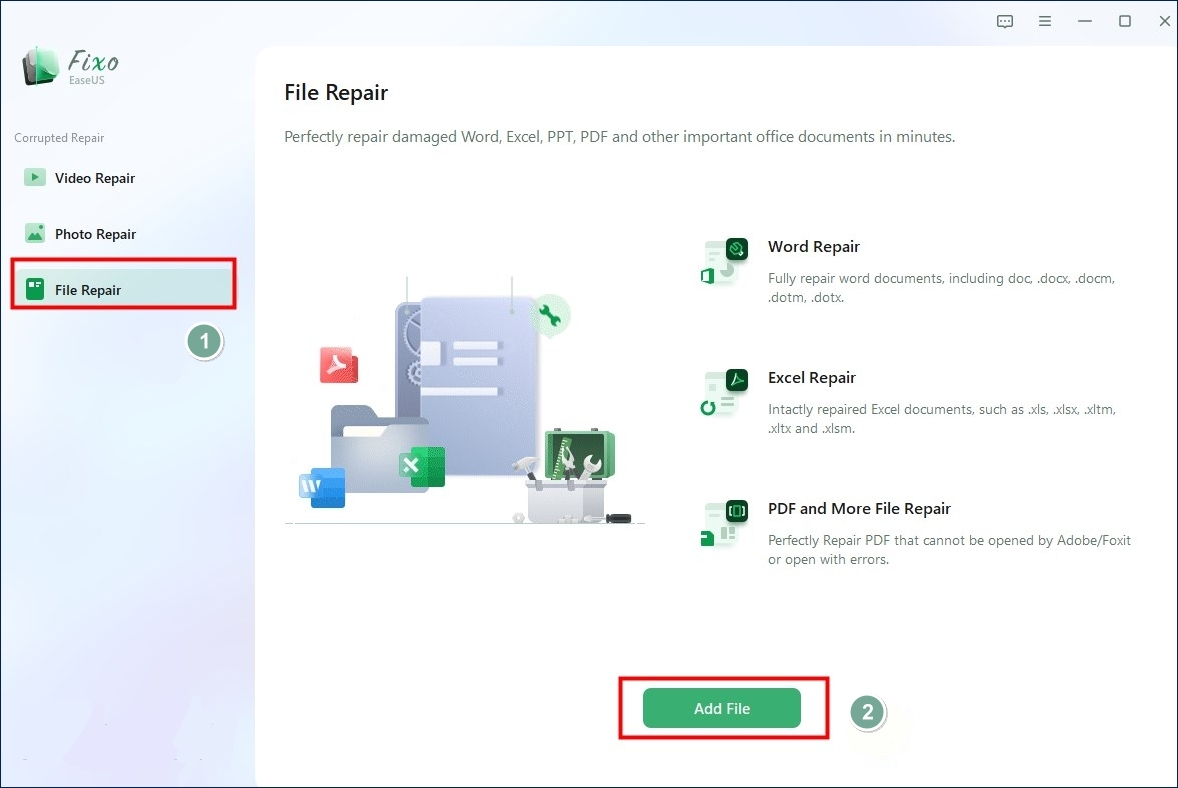
💡Langkah 2. Arahkan kursor Anda ke file yang ditambahkan dan klik "Perbaiki".
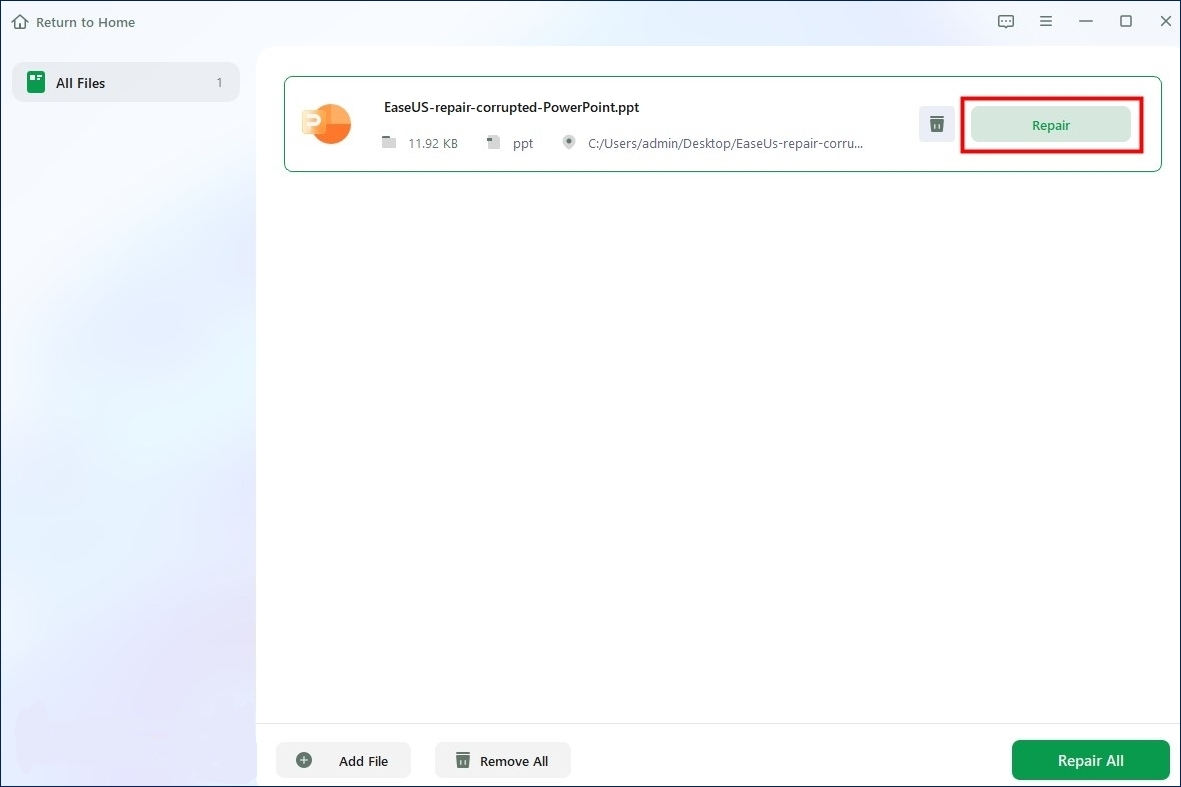
💡Langkah 3. Setelah proses perbaikan selesai, klik simpan untuk menyimpan file yang rusak ke lokasi baru yang lebih aman.
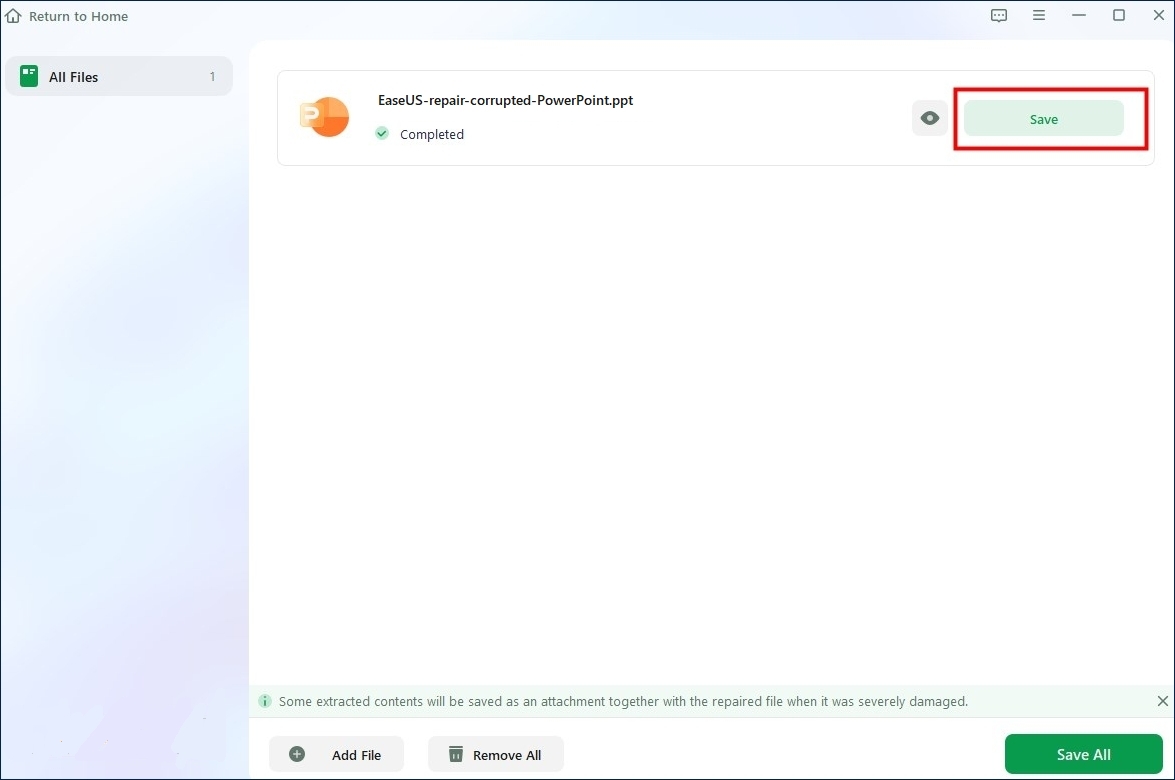
Anda disarankan untuk membagikan postingan ini ke forum seperti Reddit atau media sosial seperti Twitter untuk membantu lebih banyak pengguna:
Perbaikan 2. File PowerPoint yang Rusak Akibat Mengubah Lokasi File
Memindahkan berkas PowerPoint ke lokasi baru juga merupakan ide bagus untuk memeriksa apakah berkas tersebut rusak. Selalu ingat untuk membuat salinan berkas Anda jika terjadi kesalahan. Berikut caranya:
🖥️Untuk pengguna Windows:
Langkah 1. Temukan dan buka ikon "PC Ini" atau "PC Saya" di desktop Anda. Cari disk tempat file PowerPoint Anda yang rusak disimpan.
Langkah 2. Klik kanan disk dan pilih "Properties" dari menu.
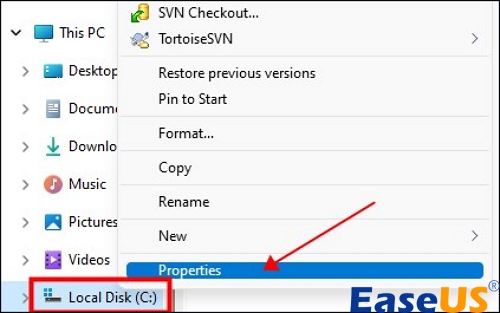
Langkah 3. Klik "Periksa" di bawah tab Alat. Tunggu hingga proses pemeriksaan berakhir, lalu mulai perbaikan untuk memperbaiki berkas PPT Anda yang rusak jika ditemukan kesalahan.
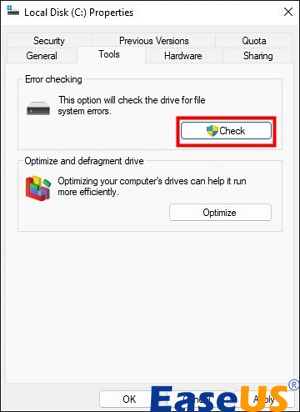
🍎Untuk Pengguna Mac:
Langkah 1. Buka folder "Utilities" dengan membuka Finder > Applications dan buka "Disk Utility".
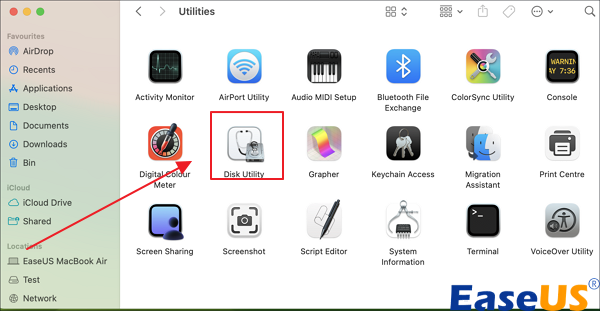
Langkah 2. Temukan dan buka disk tempat file PowerPoint yang rusak berada dari panel kiri.
Langkah 3. Pilih "First-Aid" dan klik "Run" saat jendela muncul. Tunggu hingga pemindaian selesai.

Bagikan postingan ini dengan teman Anda yang menghadapi masalah yang sama untuk membantu mereka memperbaiki file PowerPoint:
Perbaikan 3. Perbaiki File PPT yang Rusak dengan Opsi Buka dan Perbaiki
Anda juga dapat menggunakan utilitas bawaan Microsoft untuk memperbaiki PowerPoint yang rusak, dan Anda juga dapat menggunakan utilitas bawaan ini untuk memperbaiki berkas Excel yang rusak . Kami menyediakan tutorial video untuk Anda di sini:
- 00:25 - Manfaatkan Buka Dan Perbaiki
- 01:03 - Gunakan kembali slide
- 02:23 - Buka PowerPoint dalam Mode Aman
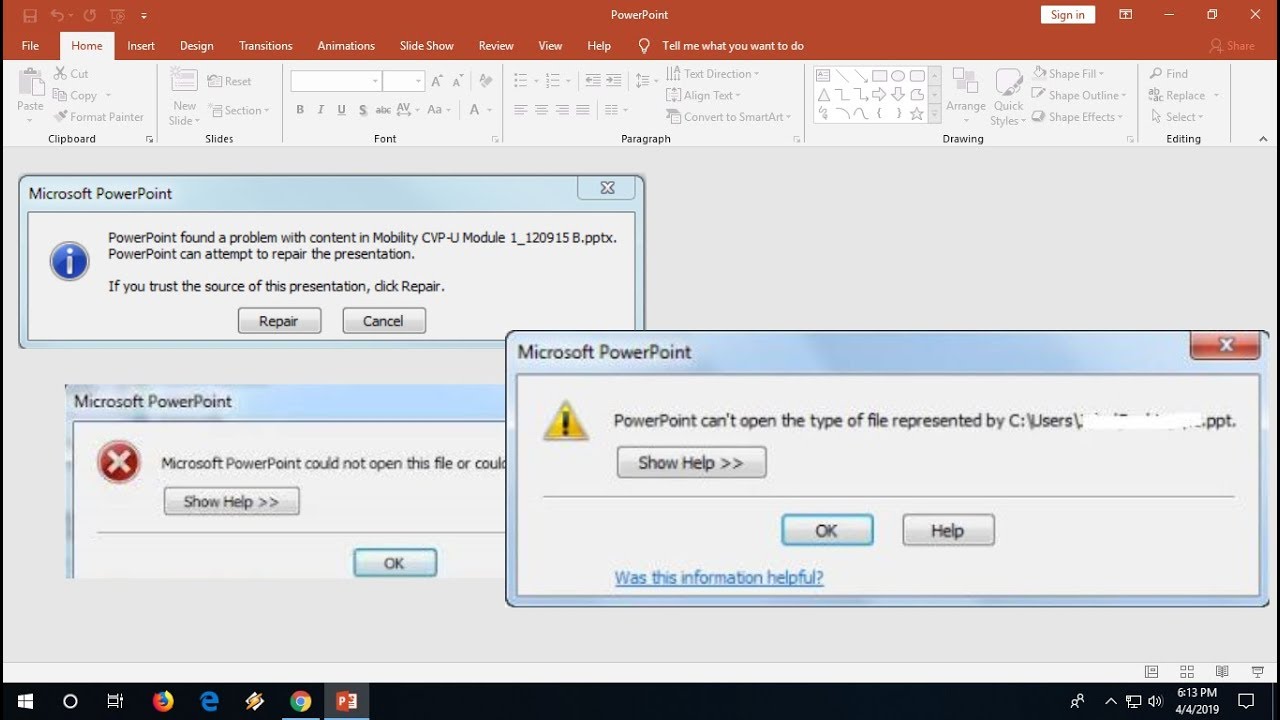
Anda juga dapat membaca instruksinya di sini:
Langkah 1. Luncurkan MS PowerPoint di PC Anda. Ingatlah untuk tidak membuka file yang rusak. Lalu, buka "File" > "Open".
Langkah 2. Telusuri tempat penyimpanan file yang rusak dan pilih hanya dengan satu klik.
Langkah 3. Pilih "Buka dan perbaiki" dari menu dan klik "OK".
Perbaikan 4. Buka File PowerPoint Anda dalam Mode Aman
Anda juga dapat membuka file PPT atau PPTX Anda dalam mode aman untuk melihat apakah ada alat pihak ketiga yang menghalangi jalan. Lihat langkah-langkahnya di sini:
Langkah 1. Tekan Win + R untuk meluncurkan Run. Ketik powerpoint /safe dan tekan Enter.
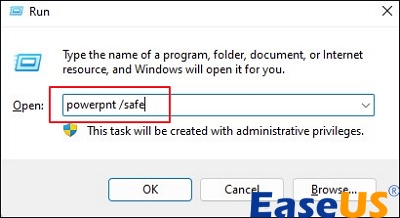
Langkah 2. Anda akan melihat presentasi kosong baru. Sekarang, klik menu "File" dan pilih "Open".
Langkah 3. Anda perlu memastikan "Safe Mode" muncul dengan nama file yang rusak. Sekarang, klik buka.

Metode ini juga bisa digunakan jika PowerPoint tidak dapat memutar video .
Perbaikan 5. Buka PowerPoint di PowerPoint Viewer
Jika Anda tidak merasa kesulitan mengunduh beberapa alat pihak ketiga, Anda dapat mengunduh PowerPoint Viewer, perangkat lunak sumber terbuka yang dikembangkan oleh Microsoft. Alat ini dapat membantu Anda membuka file PowerPoint yang rusak di PC Anda:
Langkah 1. Unduh dan instal PowerPoint Viewer dari situs web resminya.
Langkah 2. Sekarang, jalankan PowerPoint Viewer. Buka presentasi yang rusak dan buka di Viewer.
Tanya Jawab tentang Cara Memperbaiki File PowerPoint yang Rusak
Anda dapat membaca FAQ untuk menyelesaikan masalah PowerPoint yang mungkin Anda temui dengan lebih baik:
1. Bagaimana cara memperbaiki file PPT yang rusak?
Anda dapat menggunakan perangkat lunak perbaikan dokumen profesional seperti EaseUS Fixo Document Repair. Alat seperti ini akan membantu Anda menyelesaikan proses perbaikan hanya dengan beberapa klik.
2. Bagaimana cara memulihkan presentasi PowerPoint yang rusak?
Jika Anda menggunakan macOS, Anda dapat memeriksa Time Machine dan memulihkan file PPt yang terhapus. Anda dapat menggunakan File History atau Windows Backup jika saat ini Anda menggunakan Windows.
3. Mengapa file PowerPoint rusak?
Ada banyak alasan yang menyebabkan file PowerPoint Anda rusak:
- Matikan sistem Anda secara tiba-tiba
- Serangan virus atau infeksi malware
- Sektor buruk pada komputer Anda
Intinya
Dalam posting ini, kami telah membahas 5 perbaikan untuk menyimpan file PowerPoint yang rusak. Anda memiliki berbagai pilihan. Namun, jika Anda ingin memperbaiki file PowerPoint yang rusak dengan cepat dan efektif, sangat disarankan untuk menggunakan EaseUS Fixo Document Repair untuk mendapatkan bantuan. Cobalah sekarang!
Was This Page Helpful?